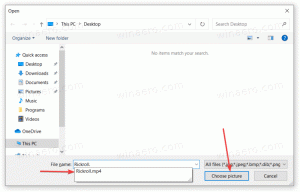Adicionar perfil de rede sem fio no Windows 10
Se o seu dispositivo Windows 10 vier com um adaptador de rede sem fio, ele pode ser configurado para se conectar a uma rede sem fio com antecedência. Você pode definir um perfil de rede sem fio para uma rede que está atualmente fora de alcance para conectar-se a ela mais tarde. Às vezes, isso é muito útil.
Wi-Fi é uma tecnologia que permite ao usuário se conectar a uma rede local sem fio (WLAN). É um padrão de comunicação que descreve como ondas de rádio de alta frequência podem ser usadas para fornecer conexões de rede e Internet de alta velocidade sem fio.
O hardware Wi-Fi pode ser embutido na placa-mãe do seu dispositivo ou pode ser instalado como um módulo interno dentro do dispositivo. Os adaptadores de rede sem fio existem como um dispositivo externo que pode ser conectado a uma porta USB.
Em Configurações, as opções de Wi-Fi podem ser usadas para conectar seu dispositivo a uma rede sem fio, para habilitar um endereço MAC aleatório (se houver suporte), para encontre seu endereço IP e para outras tarefas relacionadas.
Dica: o Windows 10 fornece comandos especiais para abrir várias páginas de Configurações diretamente. Consulte os artigos a seguir para saber mais sobre eles.
- Abra várias páginas de Configurações diretamente na Atualização de Aniversário do Windows 10
- Como abrir várias páginas de configurações diretamente no Windows 10
Adicionar um perfil de rede sem fio no Windows 10
Pode ser necessário criar um perfil para uma rede sem fio que está atualmente fora de alcance, tornando o sistema operacional capaz de se conectar a ela mais tarde, quando essa rede se tornar acessível. Veja como isso pode ser feito.
Para adicionar um perfil de rede sem fio no Windows 10, faça o seguinte.
- Abrir Definições.
- Navegar para Rede e Internet.
- À esquerda, clique em Wi-fi.
- À direita, clique no link Gerenciar redes conhecidas.
- Na próxima página, clique em Adicionar uma nova rede.
- Forneça os parâmetros da sua rede, como o nome da rede sem fio (SSID), o tipo de segurança, a senha e altere qualquer outro parâmetro necessário.
- Clique no botão Salvar.
Na próxima vez que a rede estiver ao alcance, seu dispositivo se conectará a ela automaticamente.
No momento em que este livro foi escrito, o mesmo pode ser feito usando o painel de controle clássico.
Adicione um perfil de rede sem fio usando o painel de controle
- Abra o painel de controle.
- Vá para o seguinte local: Painel de controle \ Rede e Internet \ Centro de rede e compartilhamento.
- À direita, clique no link Configure uma nova conexão ou rede.
- Na caixa de diálogo de configuração, selecione a opção Conectar-se manualmente a uma rede sem fio.
- Na próxima página, forneça os parâmetros de sua rede, como o nome da rede sem fio (SSID), tipo de segurança, a senha e altere qualquer outro parâmetro necessário.
- Na próxima vez que a rede estiver ao alcance, seu dispositivo se conectará a ela automaticamente.
É isso.
Artigos relacionados:
- Alterar a prioridade da rede WiFi no Windows 10
- Veja a velocidade do adaptador ethernet ou wi-fi no Windows 10
- Como fazer o Windows 10 esquecer uma rede WiFi
- Impedir que o Windows 10 se conecte automaticamente a uma rede Wi-Fi
- Crie um relatório de histórico de Wi-Fi no Windows 10 (Relatório Wlan)
- Criar atalho de configurações de Wi-Fi no Windows 10
- Como desativar o Wi-Fi no Windows 10
- Como visualizar e recuperar uma senha Wi-Fi armazenada no Windows 10
- Faça backup e restaure perfis de rede sem fio no Windows 10
- Como configurar o ponto de acesso sem fio ad hoc do Windows 10